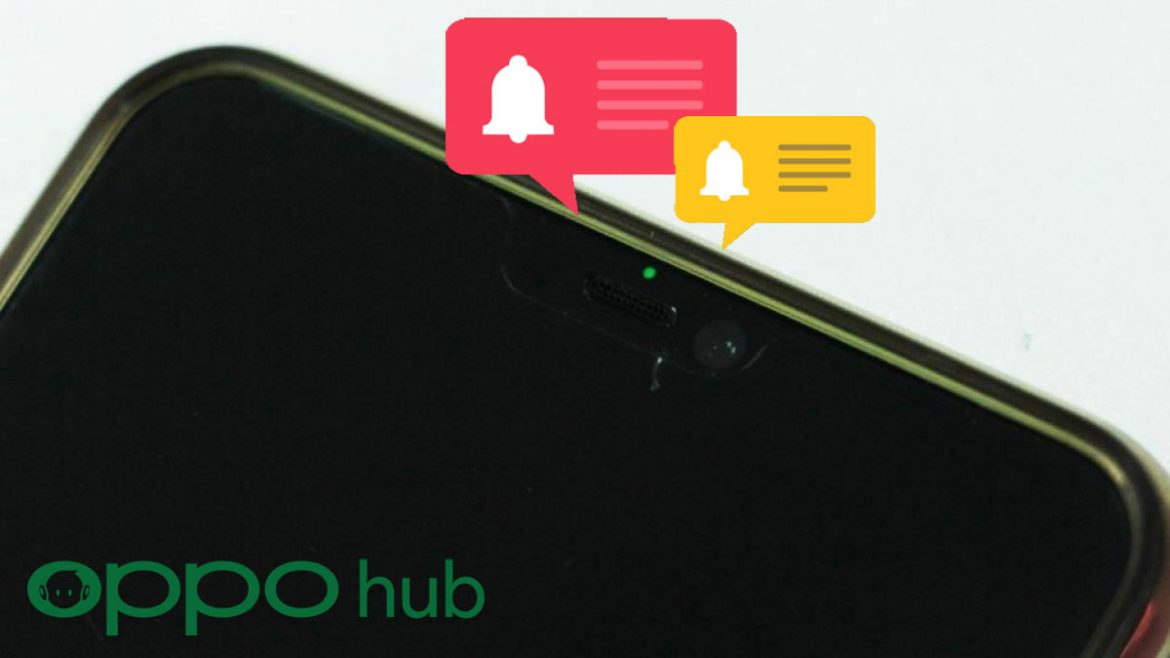Vi trovavate benissimo con il LED di notifica del vostro vecchio smartphone ma quando avete acquistato il vostro nuovo OPPO siete stati costretti a rinunciarvi? Purtroppo la luce di notifica è un elemento non più prioritario per i produttori sui cellulari Android di oggi: ormai sono ben pochi i telefoni di ultima generazione che ne hanno ancora uno.
La scelta di rimuoverlo da parte delle varie aziende è stata intrapresa dai vari colossi come OPPO, Xiaomi, Motorola e Samsung per garantire minori consumi della batteria e un design più bello e attraente. Tuttavia, ci sono alcuni metodi per avere un LED di notifica anche su smartphone senza notification LED frontale, oppure per sostituire la luce con un sistema che offra gli stessi benefici.
In questa guida vi spiegheremo proprio come attivare il LED di notifica su tutti gli smartphone OPPO anche se non ne hanno uno fisico, illustrandovi come funziona ciascun metodo esistente. Vi proporremo anche delle valide alternative che potreste ritenere addirittura più utili della classica illuminazione del LED.
Come avere un LED di notifica su smartphone OPPO
L’unico modo per attivare il LED di notifica per le notifiche di applicazioni, e-mail, chiamate, batteria e messaggi sugli OPPO che non ne hanno uno è utilizzare una app di terze parti. Di seguito vi elenchiamo le più famose e utilizzate, che offrono l’esperienza utente di maggior qualità rispetto alle altre.
NotifyBuddy
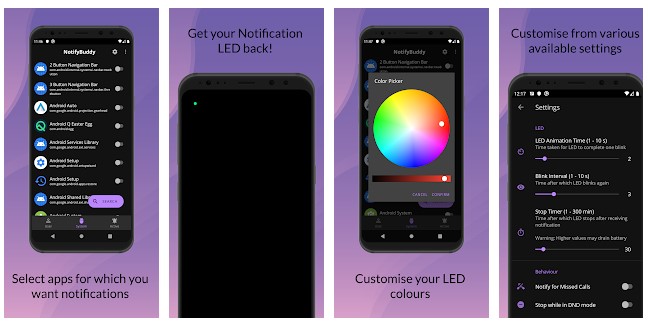
In due parole, NotifyBuddy è un’app che non fa altro che attivare un LED di notifica su un punto dello schermo. Con questa applicazione installata e attiva, ogni volta che si riceve una notifica apparirà un vero e proprio LED in un angolino grazie all’illuminazione di alcuni pixel del display.
Il LED è pienamente personalizzabile nel colore e nella posizione, ed anche in altri parametri. Si può scegliere di modificare il suo colore in base all’app che sta notificando e tanto altro. Utilizzarlo causa un consumo maggiore di batteria, ma del resto sarebbe così anche con un vero LED di notifica.
Download: Play Store
AOE (Always On Edge)
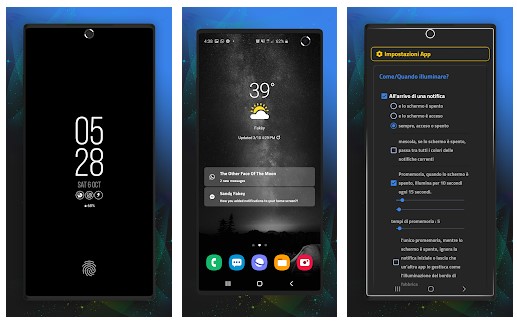
Chi non gradisce NotifyBuddy può utilizzare sul proprio OPPO l’app AOE, che sta per Always On Edge. Questa applicazione si occupa di aggiungere un LED di notifica allo smartphone, ma può fare anche tanto altro. L’app è in grado di farvi avere la modalità Always-On anche su smartphone che non hanno un display AMOLED e non la supportano, personalizzandola con degli sfondi. In più può far illuminare di vari colori i bordi del vostro dispositivo alla ricezione delle notifiche.
Download: Play Store
Alternative valide al LED di notifica sugli OPPO
Ci sono delle funzionalità integrate sulla ColorOS degli smartphone OPPO che consentono di sostituire il LED di notifica alla grande avendo comunque gli stessi benefici di quest’ultimo, se non migliori. Le funzionalità di cui parliamo sono la modalità AOD e l’illuminazione bordi.
Modalità Always-On Display
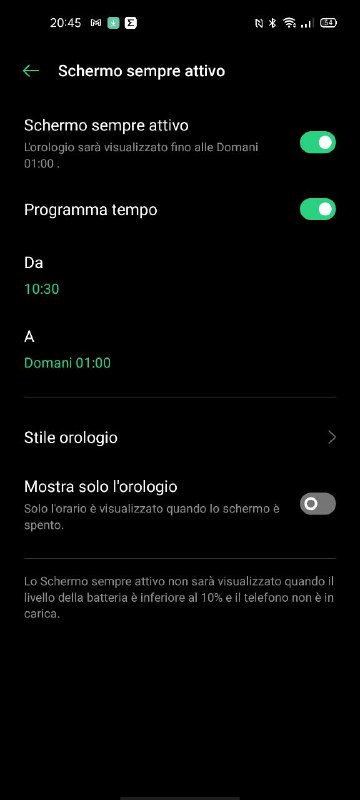
Premettiamo che la modalità Always On Display è disponibile solamente sugli smartphone OPPO con schermi AMOLED per motivi legati ai consumi della batteria. Grazie a questa modalità, è possibile avere una porzione del display sempre accesa che ci mostra tutte le notifiche presenti sullo smartphone senza nemmeno accendere lo schermo.
Questa modalità mostra al centro del display le icone delle applicazioni su cui abbiamo ricevuto notifiche, risultando così molto più efficiente di un LED di notifica che invece mostra solo una luce di colore variabile. Nonostante una porzione del display resti sempre accesa, grazie alla tecnologia AMOLED del display i consumi sono bassi, perchè tutti gli altri pixel dello schermo rimangono spenti.
La modalità Always-On Display può mostrare anche l’orario, la percentuale della batteria, la riproduzione multimediale e sulle versioni dalla ColorOS 11 anche immagini e testi. Si può attivare e personalizzare la modalità Always-On per sostituire il LED di notifica andando sulle Impostazioni, quindi su Schermo e luminosità, e infine su Schermo sempre attivo. Si può anche programmare l’attivazione della modalità in determinate fasce orarie.
Illuminazione bordi
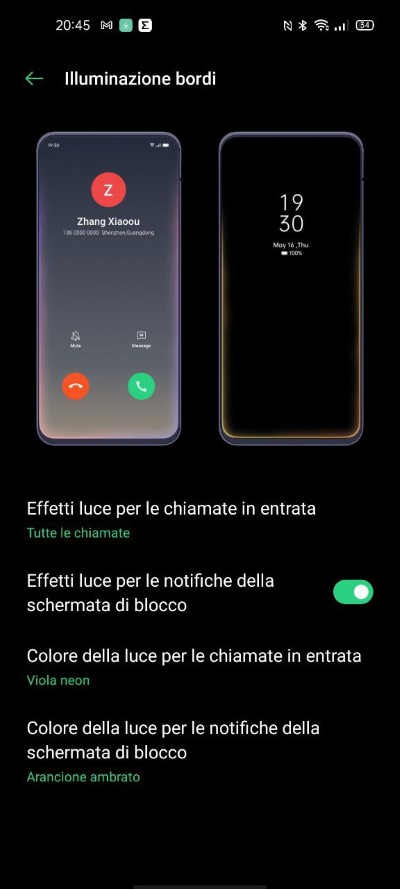
Anche la funzione Illuminazione bordi, come Always-On Display, è disponibile su un numero limitato di dispositivi OPPO, di solito con display AMOLED. Per accedervi bisogna recarsi nelle Impostazioni, poi toccare su Schermo e luminosità e poi su Illuminazione bordi, quindi personalizzare a piacimento la funzione. Quando arriva una notifica, lo smartphone farà illuminare tutta la sua cornice per due volte di un colore a scelta, sostituendo così il LED di notifica.